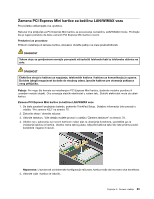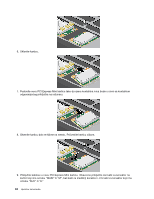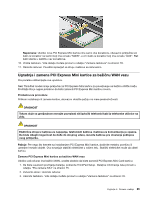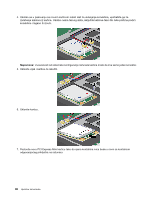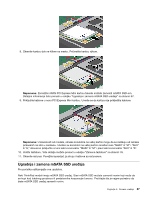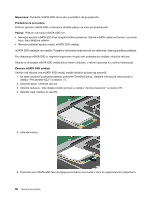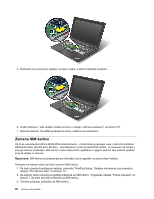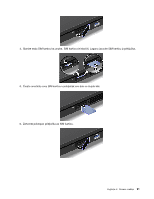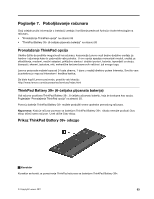Lenovo ThinkPad X1 (Serbian Latin) User Guide - Page 106
Napomena, Preduslovi za proceduru, Pažnja, Zamena mSATA SSD uređaja
 |
View all Lenovo ThinkPad X1 manuals
Add to My Manuals
Save this manual to your list of manuals |
Page 106 highlights
Napomena: Zamenite mSATA SSD samo ako je potrebno da ga popravite. Preduslovi za proceduru Prilikom zamene mSATA SSD-a obavezno obratite pažnju na mere predostrožnosti. Pažnja: Prilikom rukovanja mSATA SSD-om: • Nemojte ispustiti mSATA SSD ili ga izlagati fizičkim potresima. Stavite mSATA uređaj na tkaninu, na primer krpu, koja ublažava udarce. • Nemojte pritiskati spoljnu masku mSATA SSD uređaja. mSATA SSD uređaj je vrlo osetljiv. Pogrešno rukovanje može dovesti do oštećenja i trajnog gubitka podataka. Pre uklanjanja mSATA SSD-a, napravite sigurnosnu kopiju svih podataka sa uređaja i isključite računar. Nikada ne uklanjajte mSATA SSD uređaj dok je sistem uključen, u režimu spavanja ili u režimu hibernacije. Zamena mSATA SSD uređaja Ukoliko vaš računar ima mSATA SSD uređaj, uradite sledeće da biste ga zamenili: 1. Da biste zaustavili pražnjenje baterije, pokrenite ThinkPad Setup. Detaljne informacije ćete pronaći u odeljku "Pre zamene KZJ" na stranici 75. 2. Zatvorite ekran i okrenite računar. 3. Uklonite tastaturu. Više detalja možete pronaći u odeljku "Zamena tastature" na stranici 78. 4. Uklonite vijak i kartica će iskočiti. 5. Uklonite karticu. 6. Postavite novi mSATA SSD tako da njegova kontaktna ivica bude u ravni sa odgovarajućim priključkom. 88 Uputstvo za korisnike